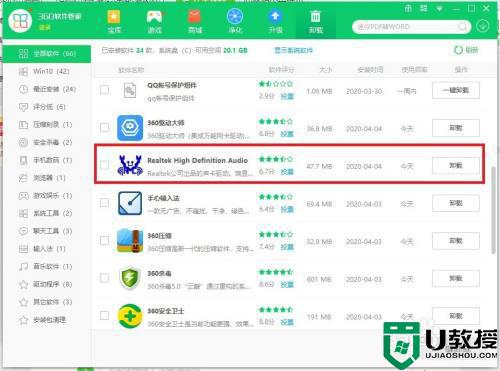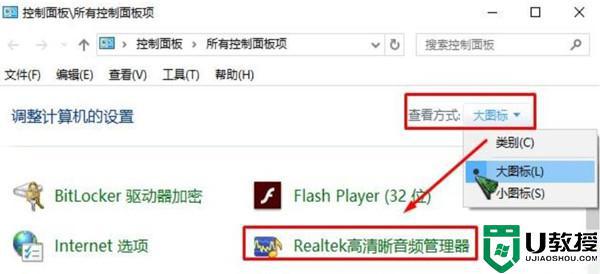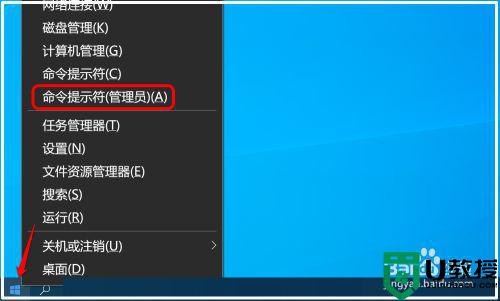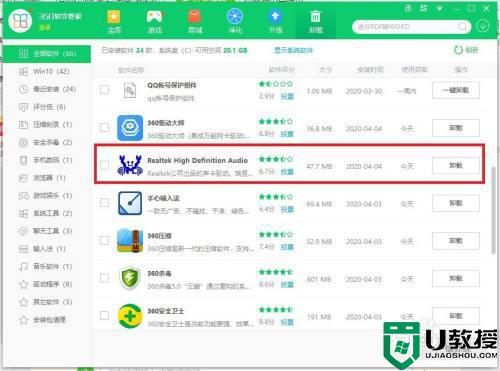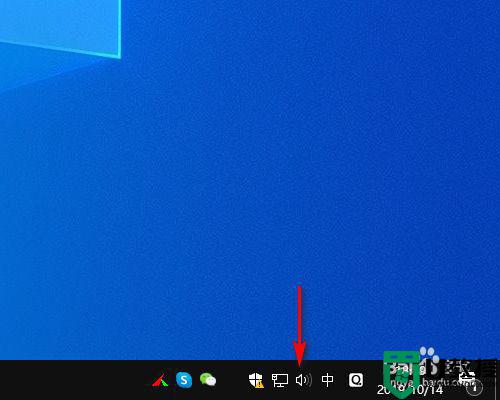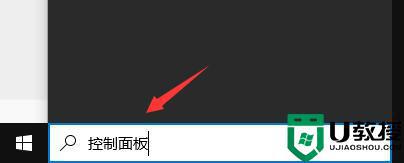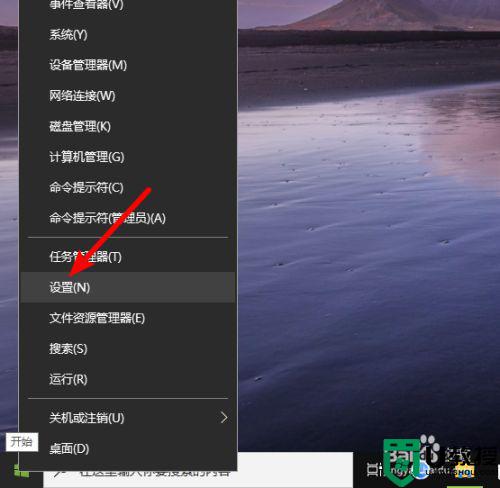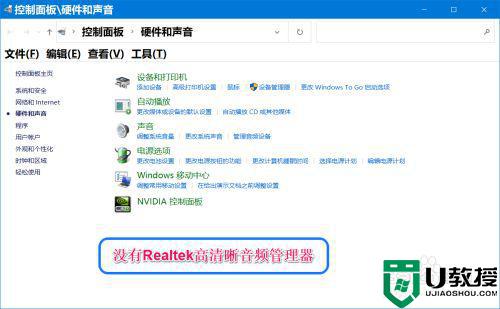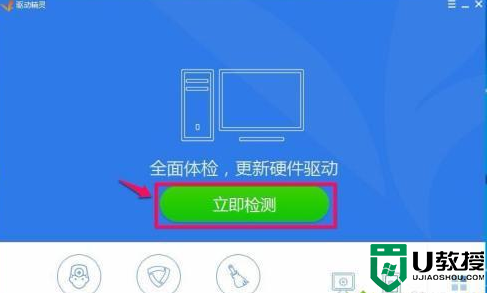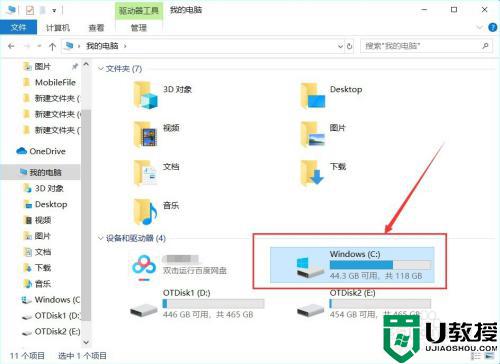win10打开realtek高清晰音频管理器提示安装失败怎么回事
时间:2022-09-08作者:mei
win10系统打开realtek高清晰音频管理器弹出无法正常安装,安装失败的提示,怎么回事?这其实是realtek没有安装成功导致的,大家可以尝试先卸载电脑中的所有其他驱动,然后再安装上适合的安装包,下面分享两种解决方法给大家。
方法一:
1、首先我们点击左下角搜索框,搜索“设备管理器”。
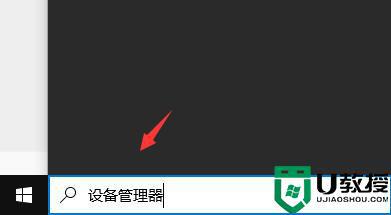
2、在搜索结果中打开“设备管理器”。
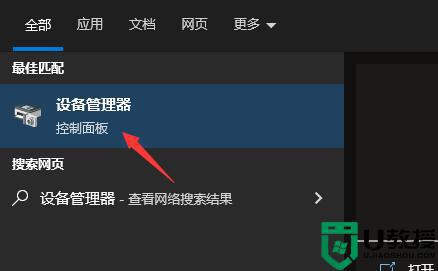
3、打开后,展开“音频输入和输出”,将下方所有设备卸载掉。
4、卸载完成后再去尝试安装realtek高清晰音频管理器就可以了。
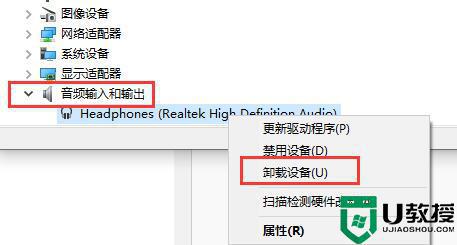
方法二:
1、安装失败也有可能是我们下载的安装包出现了问题,可以尝试更换安装包。
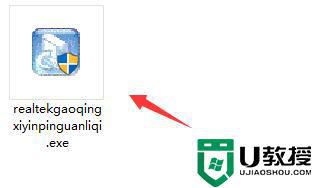
2、下载完成后只要运行安装程序,根据提示完成安装即可。
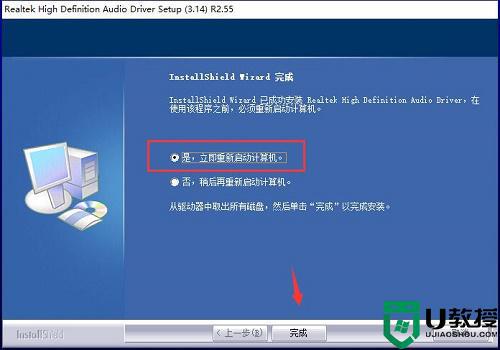
电脑realtek高清晰音频管理器是重要组成部分,遇到安装不上或者不成功的情况,可以参考上文教程解决。